windows10如何安装linux子系统
1、在windows设置->更新与安全中打开开发者模式
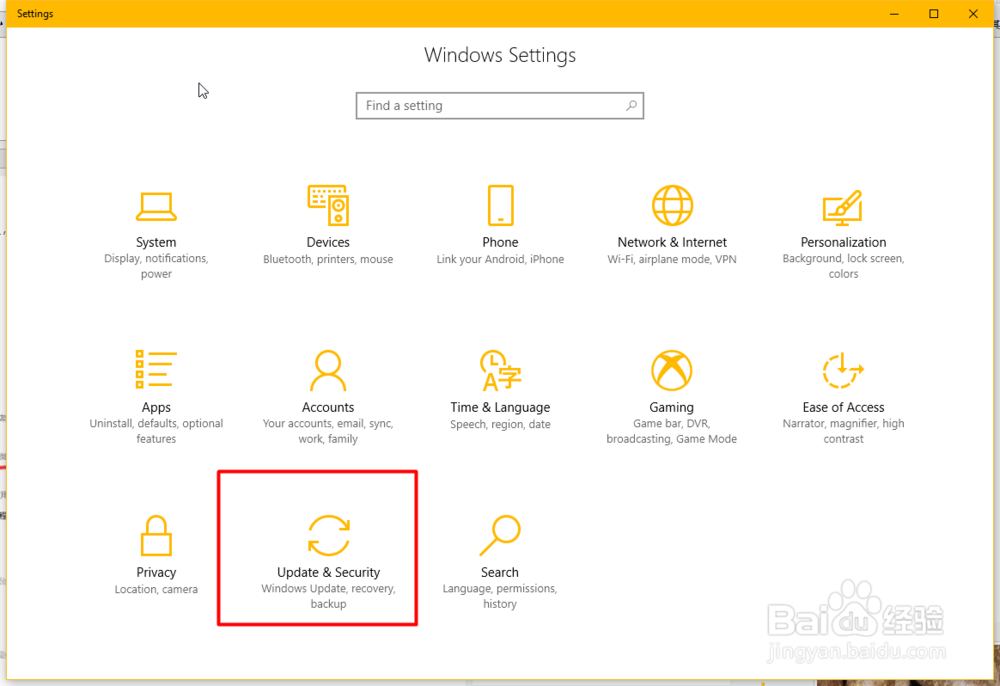
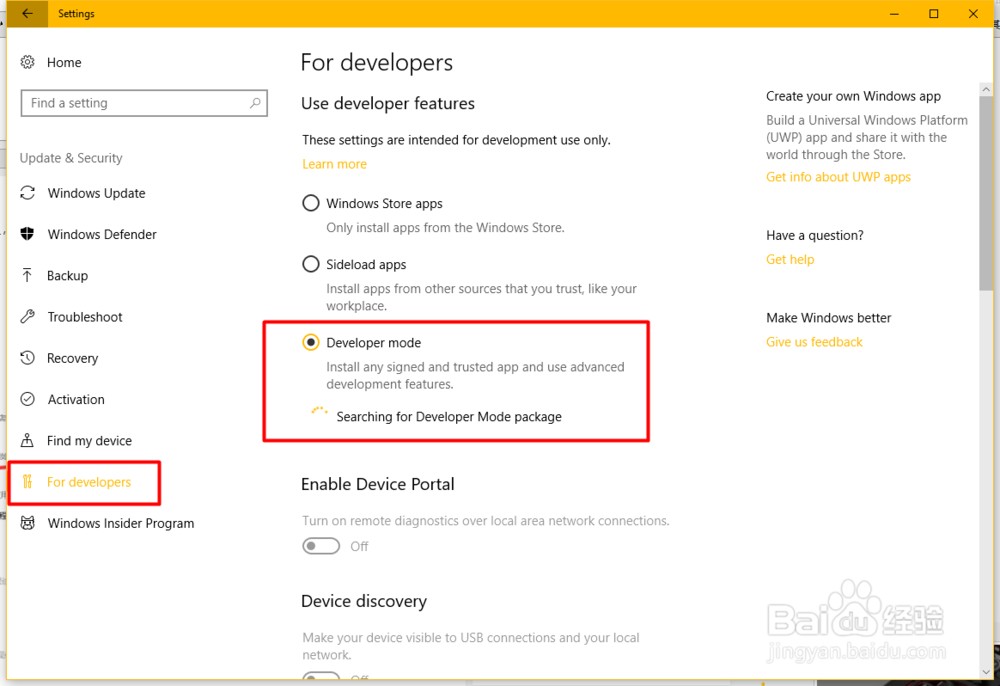
2、在windows设置->程序中打开linux子系统的支持
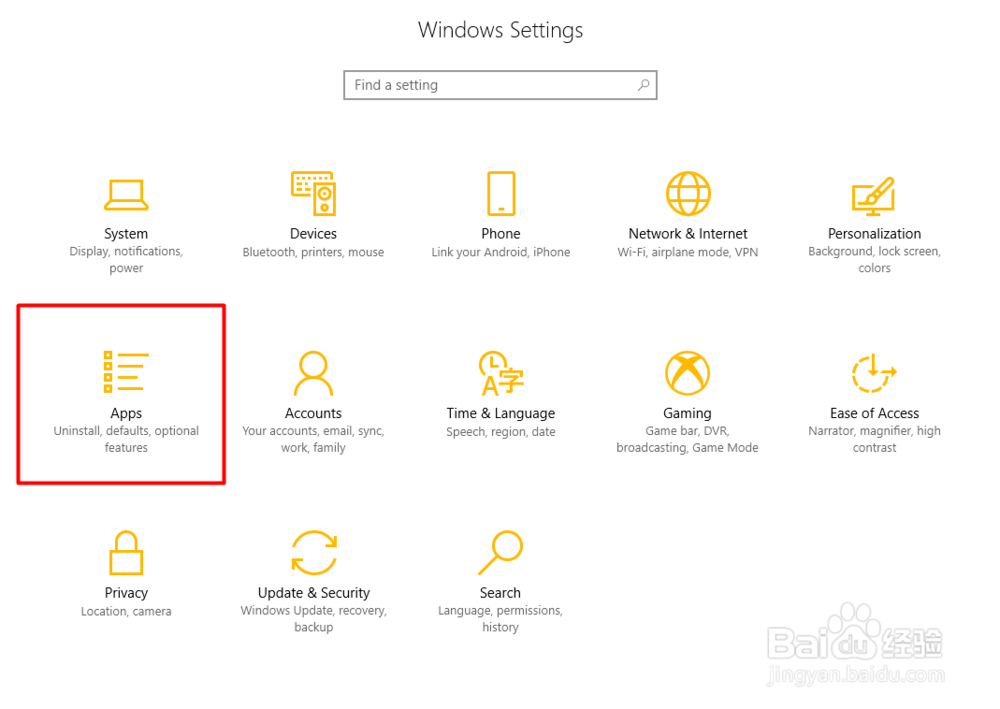
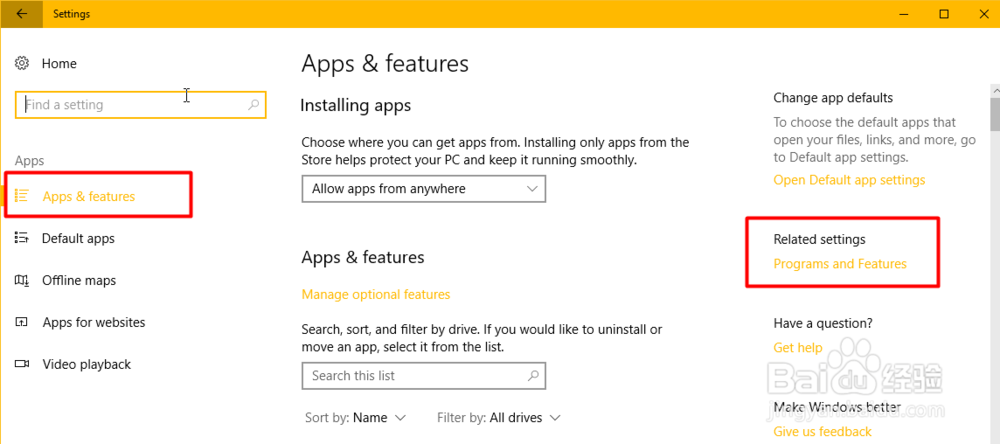
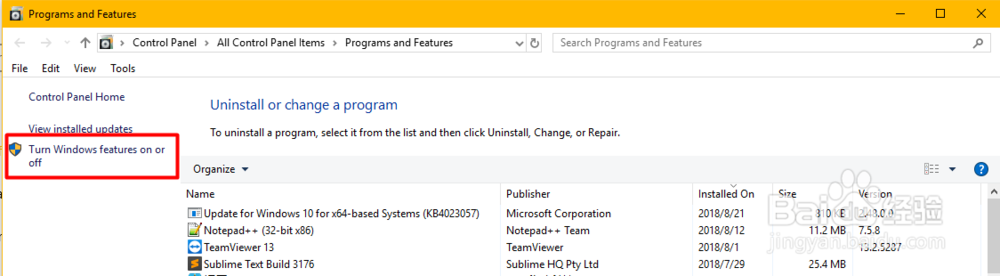
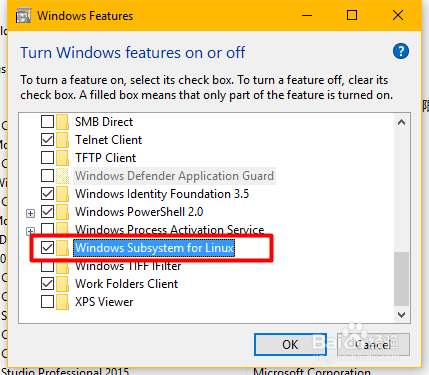
3、按Win+R键输入cmd 打开命令行,输入 lxrun /install 然后输入 y 确认
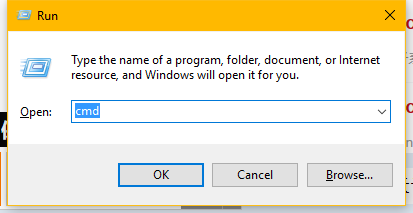

4、开始从microsoft应用商店下载linux子系统,下载过程大概几分钟即可完成

5、下载完成后设置语言,并输入y确认

6、接下来设置账号密码,设置完成后此时linux子系统已安装完成

7、按Win+R键输入 bash 即可 打开linux系统
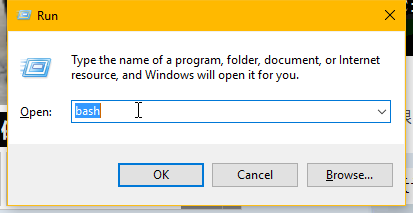

声明:本网站引用、摘录或转载内容仅供网站访问者交流或参考,不代表本站立场,如存在版权或非法内容,请联系站长删除,联系邮箱:site.kefu@qq.com。
阅读量:187
阅读量:150
阅读量:127
阅读量:98
阅读量:58